LG 핸드폰 공장초기화 G Q X V 초기화 4가지방법
LG 핸드폰 공장초기화 G Q X V 초기화 4가지 방법
LG전자는 국내에서 자부심을 가지는 전자제품 브랜드로 알려져 있습니다. TV나 에어컨을 비롯한 다양한 제품군에서 최고의 품질을 자랑하고 있지만, 핸드폰 시장에서는 그 평판을 확립하지 못한 적이 있습니다.
과거에는 LG 옵티머스 시리즈인 G2, G3, G3 CAT6, G4 등에서 발열 이슈가 심각하게 발생하여 문제가 되었습니다. 그러나 G5 이후의 G6, G7 그리고 V20부터는 이러한 발열 문제가 크게 개선되었으며, 현재는 더욱 좋은 플래그쉽 핸드폰이 출시되고 있습니다.

LG 옵티머스 핸드폰 공장 초기화 - G, Q, X, V 초기화 4가지 방법
이러한 발열 문제는 해결되었지만, 중고로 핸드폰을 판매하거나 성능이 저하된 핸드폰의 경우, 내장 스토리지를 완전히 초기화하여 출시 당시의 공장 설정 상태로 되돌릴 수 있습니다. 이를 LG 핸드폰 공장 초기화라고 합니다.
일반적으로 삼성 갤럭시 시리즈나 아이폰 시리즈의 경우 일반 초기화와 강제 공장 초기화, 아이폰의 경우 DFU 초기화 등 2가지 방법이 주로 사용되지만, LG 스마트폰은 총 4가지 방법으로 초기화할 수 있습니다.
여기서는 LG옵티머스 핸드폰 G, Q, X, V 시리즈 핸드폰의 공장 초기화 방법에 대해 알아보겠으며 각 시리즈에 대한 초기화 방법은 아래와 같습니다. 호기심을 가지고 계신다면, 함께 살펴보세요!
- LG Q 시리즈 : Q61, Q51, Q70, Q7, Q9, Q8
- LG G 시리즈 : G8, G7, G6, G5, G4, G3, G2, G1
- LG V 시리즈 : V60, V50S, V40 , V30S,V30, V20, V10
- LG X 시리즈 : X6, X2, X4, X5
LG 옵티머스 휴대폰 초기화
가장 추천하는 방법으로 사용 중인 핸드폰을 정상적으로 보안해제해서 설정에서 모든 데이터를 초기화하는 방법입니다.
모든 보안이 해제된 상태에서 정상 투르로 진행되는 만큼 LG 옵티머스 핸드폰 초기화 후 유심 교체를 하거나 구글 계정 LG계정에 로그인하는데 오류가 발생하는 것을 방지할 수 있습니다.


사용 중인 LG 핸드폰의 설정 -> 일반 -> 초기화를 선택하면 3가지 초기화 기능을 제공합니다.
- 네트워크 설정 초기화
- 앱 설정 초기화
- 핸드폰 초기화
와이파이나 블루투스 앱 설정이 잘못된 경우 핸드폰의 데이터를 삭제하지 않고 설정값만 초기 상태로 되돌릴 수 있습니다.
그리고 모든 내부 데이터 및 설정값을 삭제 초기화하고 싶다면 "핸드폰 초기화"를 선택합니다.
이후 모든 데이터가 삭제되고 재부팅되면 처음 구입했던 상태로 되돌아가며 구글 계정을 이용해 새롭게 로그인 후 설정을 할 수 있습니다.
LG 핸드폰 퀵 초기화

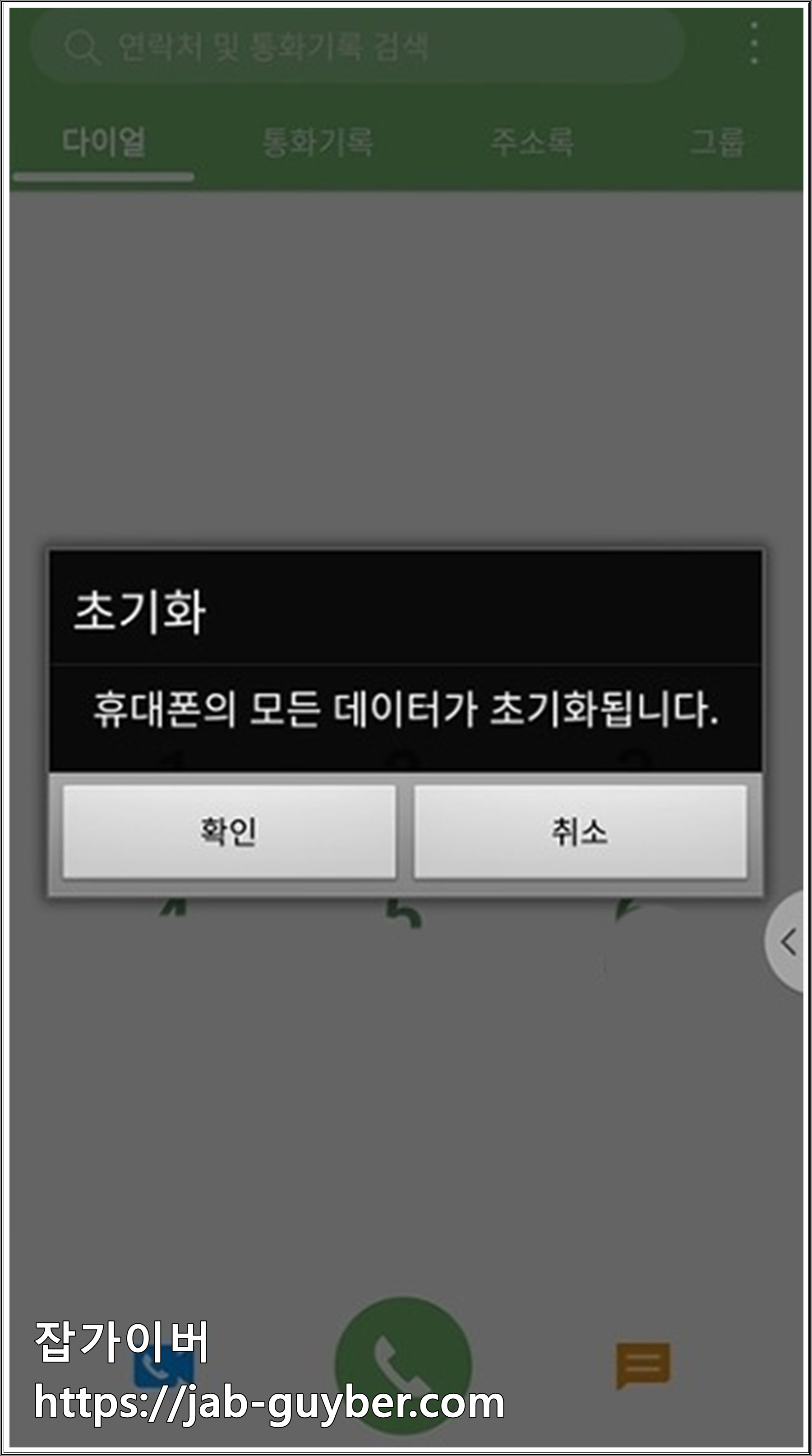
다음은 핸드폰 초기화를 자주 진행하는 분들에게 좋은 방법으로 LG폰에서 기본적으로 제공하는 전화 앱을 통해 바로 초기화를 진행할 수 있습니다.
##700629해당 값을 LG폰 전화 순정 앱으로 입력합니다.
그럼 바로 초기화 기능이 실행되며 "확인"을 눌러주면 휴대폰의 모든 데이터가 초기화됩니다.
LG 핸드폰 HiddenMenu Factory Reset


다음은 기본 전화 앱에서 초기화하는 방법과 비슷하지만 숨겨진 메뉴를 실행해서 더욱 다양한 관리자 메뉴를 이용한 초기화를 진행할 수 있습니다.
위와 동일하게 lg핸드폰에서 제공하는 기본 통화 앱을 실행 후 아래 값을 입력합니다.
*#546368#*600#그럼 자동으로 히든 메뉴가 실행됩니다.
세 번째 "SVC Menu"를 선택합니다.


다음 Factory Reset (R&D Only)를 선택 후 Factory Reset을 선택합니다.
그럼 간단하게 사용 중인 LG 핸드폰 공장초기화가 진행됩니다.
LG 강제 공장초기화

만약 사용중인 LG 핸드폰이 정상적으로 OS 부팅이 불가능하다면 강제로 초기화 모드로 진행하는 방법입니다.
핸드폰을 종료 후 부팅 시 LG 로고가 디스플레이될 때 "볼륨다운" 버튼을 계속 누르고 있는 상태에서 "전원버튼"만 때었다가 다시 눌러줍니다.
그럼 공장초기화 화면으로 넘어가지며 볼륨다운 키를 이용해 Yes 버튼으로 이동 후 전원 버튼을 눌러 선택하면 모든 데이터가 초기화됩니다.
- LG Q 시리즈 : Q61, Q51, Q70, Q7, Q9, Q8
- LG G 시리즈 : G8,G7,G6,G5,G4,G3,G2,G1
- LG V 시리즈 : V60, V50S, V40 , V30S,V30, V20, V10
- LG X 시리즈 : X6,X2,X4,X5
이 방법에 단점은 이렇게 초기화 후에는 기존에 사용하던 유심을 변경하거나 기존에 사용하던 구글 계정 외에 로그인이 불가능합니다.
이는 분실된 핸드폰을 주어서 강제로 초기화 후 자신의 명의로 세탁해서 사용하는 것을 방지하기 위함으로 강제 초기화 후에는 기존에 사용하던 정보로 로그인 후 보안이 해제된 상태에서 다시 공장초기화를 해야 타 유심으로 사용이 가능합니다.
그렇지 않고 계속 다른 계정으로 로그인을 시도 시 구글 계정이 잠기며 "이 기기는 재설정 되었습니다"오류가 발생합니다.
자주 묻는 질문 FAQ – LG 핸드폰 공장초기화 전 반드시 알아야 할 정보
Q. 공장초기화했는데 구글 계정 인증 오류가 뜹니다. 어떻게 하나요?
A. LG 스마트폰은 안드로이드의 보안정책(FRP, Factory Reset Protection)을 따르기 때문에, 초기화 이후에는 반드시 이전에 등록된 구글 계정 정보로 로그인해야만 정상적으로 기기를 사용할 수 있습니다.
- 다른 사람의 계정을 입력하거나 비밀번호를 모를 경우 기기 잠금 해제 불가
- 구글 계정 비밀번호를 최근 변경한 경우 72시간 동안은 인증이 차단될 수 있습니다
✅ TIP: 중고로 판매하거나 양도하기 전에 구글 계정을 로그아웃하고 초기화를 진행해야 오류 없이 새 사용자로 전환됩니다.
Q. LG폰 공장초기화하면 통신사 앱이나 펌웨어도 삭제되나요?
A. 아니요. 공장초기화는 사용자가 설치한 앱, 데이터, 설정만 초기화되며, 기기 기본 탑재된 앱(통신사 앱 포함) OS 펌웨어 버전은 그대로 유지됩니다.
- KT, SKT, U+ 앱 삭제 불가 (루팅 외 불가능)
- OS 버전 다운그레이드는 공장초기화로 불가, 별도 펌웨어 플래싱이 필요합니다
✅ TIP: 통신사 앱이 너무 많다면 설정 > 앱 > 비활성화 메뉴에서 불필요한 앱을 최소한으로 비활성화할 수 있습니다.
Q. LG HiddenMenu 초기화가 안 뜨거나 동작하지 않아요
A. 일부 최신 모델 또는 통신사 커스터마이징 기기는 HiddenMenu 접근 코드가 잠금 처리되어 있거나 작동하지 않을 수 있습니다. 이 경우엔 SVC 메뉴가 비활성화되어 공장초기화를 우회적으로 진행할 수 없습니다.
✅ TIP: 이런 경우에는 강제 초기화(볼륨다운+전원) 또는 설정 > 초기화 메뉴를 통해 진행하거나, LG Bridge 프로그램을 이용한 복구 모드를 활용하는 것이 좋습니다.
Q. 초기화했는데도 저장공간이 줄어들지 않아요. 왜 그런가요?
A. 공장초기화는 내부 저장소를 '파일 기준'으로 초기화하며, 캐시, 시스템 로그, 숨겨진 데이터 파티션은 완전히 삭제되지 않을 수 있습니다.
✅ TIP
- 설정 > 저장소 > 캐시 데이터 수동 삭제
- 또는 PC와 연결해 adb shell 명령어로 /cache 및 /data 파티션 정리
- 더 확실한 초기화는 LG Recovery Tool 또는 플래싱 툴을 통한 순정 펌웨어 재설치입니다
Q. 공장초기화 전 백업은 어떻게 하나요?
A. LG 스마트폰은 자체적으로 LG 백업 기능 또는 Google 백업 기능을 제공합니다.
✅ 백업 위치별 안내
- 사진/영상: Google 포토 자동 동기화
- 연락처/캘린더: Google 계정 연동
- 앱 및 설정: 설정 > 시스템 > 백업에서 Google 백업 활성화
- 전체 백업: LG Backup 또는 LG Bridge 프로그램 사용
Q. 중고로 산 LG폰이 초기화되어 있는데 구글 계정 로그인도 안돼요
A. 이는 앞서 말한 FRP 잠금 상태로, 이전 사용자가 로그아웃하지 않은 상태에서 초기화를 진행한 기기로 해결방법은 다음 중 하나입니다.
- 이전 소유자에게 연락해 해당 구글 계정으로 로그인 후 계정 삭제 요청
- 정식 구매 증빙을 가지고 LG 서비스센터 방문 후 인증 요청
- 비공식적 우회 방법은 존재하나, 보안 위험이 있어 권장하지 않습니다
Q. 공장초기화 후에도 발열이나 렉이 심해요. 해결 방법은 없나요?
A. 초기화 이후 시스템은 다시 앱 캐시, 최적화 과정을 거쳐야 하므로 1~2일간은 발열 및 배터리 사용량이 많을 수 있습니다.
단, 이 시간이 지난 후에도 계속 문제될 경우 아래를 점검하세요.
✅ 해결 팁
- 실행 중인 앱 확인 후 백그라운드 앱 최소화
- 배터리 설정 > 앱별 배터리 사용량 확인
- 시스템 업데이트 확인
이 기기는 재설정되었습니다 구글계정 잠김 해제방법 - 노랗it월드
그렇다면 이 기기는 재설정되었습니다 라는 문구는 왜 뜨느것일까요?
www.yellowit.co.kr
'IT 리뷰 > 안드로이드' 카테고리의 다른 글
| 구글 계정 잠김 ‘이 기기는 재설정되었습니다’ 해결하는 3가지 방법 (0) | 2025.04.03 |
|---|---|
| 갤럭시 USB 포트에 물기가 감지되었습니다 (0) | 2025.04.03 |
| One UI 8 진화한 갤럭시S25 놀라운 32% 성능 SM-S931b 업그레이드 (0) | 2025.04.01 |




댓글